মাইক্রোসফ্ট অফিস এখন অ্যাপ স্টোরে রয়েছে, তবে জনপ্রিয় উত্পাদনশীলতা স্যুটটি কি কার্যকারিতার দিক থেকে অ্যাপল আইওয়ার্কের শীর্ষে রয়েছে? মাইক্রোসফ্টের একটি খুব পালিশ পণ্য রয়েছে, তবে অ্যাপল বছরের পর বছর ধরে তার অফারটি উন্নত করেছে। আমরা উভয়ই পরীক্ষা করেছি যাতে আপনি একটি আত্মবিশ্বাসী সিদ্ধান্ত নিতে পারেন কোনটি আপনার জন্য সঠিক।
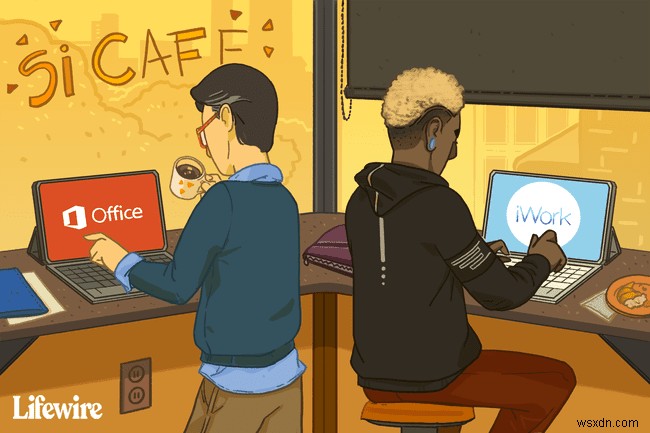
সামগ্রিক ফলাফল
Microsoft Office-
ছবির জন্য আরও ফরম্যাটিং বিকল্প।
-
ফন্ট এবং আকারের জন্য আরও বিশেষ প্রভাব।
-
ব্যবহার করা সহজ।
-
একটি ডেস্কটপ পিসিতে নথিগুলি সিঙ্ক করুন৷
৷ -
সম্পূর্ণ বৈশিষ্ট্যগুলির জন্য একটি Microsoft 365 সদস্যতা প্রয়োজন৷
-
চার্ট যোগ করার ক্ষমতা অন্তর্নির্মিত (অফিসে একই কাজ করার জন্য এক্সেল প্রয়োজন)।
-
ওপেন ইন ফিচার ফরম্যাট সমর্থন করে এমন যেকোনো অ্যাপে ডকুমেন্ট খোলে।
-
কীনোট আইপ্যাডের ভিডিও-আউট ক্ষমতার সুবিধা নেয়; এটি পূর্ণ স্ক্রিনে স্লাইড দেখায় যখন আইপ্যাড উপস্থাপক নোটগুলি দেখায়৷
৷ -
সমস্ত iOS ডিভাইস মালিকদের জন্য বিনামূল্যে।
অফিস এবং iWork হল ভাল উৎপাদনশীলতা স্যুট যা বিভিন্ন ধরনের অ্যাপ অফার করে। উভয়ই সম্পূর্ণ বৈশিষ্ট্যযুক্ত শব্দ প্রক্রিয়াকরণ, স্প্রেডশীট এবং উপস্থাপনা সফ্টওয়্যার অফার করে। আপনি যদি প্রচুর চার্ট তৈরি করেন তবে iWork আরও ভাল, যখন অফিস স্প্ল্যাশিয়ার নথি এবং উপস্থাপনা তৈরি করে। iWork বিনামূল্যে, যা এটিকে iOS মালিকদের জন্য একটি আকর্ষণীয় পছন্দ করে তোলে৷
৷আইপ্যাডের জন্য ইউনিফাইড অফিস অ্যাপের বেস সংস্করণ (ওয়ার্ড, পাওয়ারপয়েন্ট এবং এক্সেল সমন্বিত) বিনামূল্যে, তবে আপনার যদি উন্নত বৈশিষ্ট্যগুলির প্রয়োজন হয় তবে আপনার একটি অফিস 365 সদস্যতা প্রয়োজন। আপনি যদি একটি ডেস্কটপ পিসির মালিক হন তবে অফিস আরও নমনীয়তা অফার করে৷
প্ল্যাটফর্ম সামঞ্জস্যতা:উভয়ই ধ্রুবক আপডেট পান
Microsoft Office-
iOS 7.0 বা পরবর্তী
-
iOS 12 বা তার পরে।
Microsoft Office এবং iWork উভয়ই নিয়মিত আপডেট পায় এবং iOS এর বর্তমান সংস্করণের সাথে সামঞ্জস্যপূর্ণ।
মাইক্রোসফ্ট ওয়ার্ড বনাম iWork পৃষ্ঠা:পৃষ্ঠাগুলির সুবিধা রয়েছে
শব্দ-
ব্যবহার করা সহজ।
-
চার্ট ব্যবহার করার জন্য এক্সেলের প্রয়োজন।
-
পাঠ্যের জন্য আরও কাস্টমাইজেশন বিকল্প।
-
ব্যবহার করা সহজ।
-
অন্তর্নির্মিত চার্ট কার্যকারিতা।
-
ওপেন ইন ফিচার ফরম্যাট সমর্থন করে এমন যেকোনো অ্যাপে ডকুমেন্ট খোলে।
শব্দ এবং পৃষ্ঠাগুলি অভিন্ন, অভিন্ন বৈশিষ্ট্য সহ। উভয়ই টেক্সট ফরম্যাটিং, কাস্টম হেডার, পাদচরণ, পাদটীকা, বুলেটযুক্ত এবং সংখ্যাযুক্ত তালিকা, ছবি এবং চিত্র (একটি ছোট ক্লিপার্ট গ্যালারি সহ), টেবিল এবং অনুচ্ছেদ শৈলীর মতো মৌলিক কাজগুলিকে অনুমতি দেয়। পৃষ্ঠা এবং শব্দ ব্যবহার সহজে উচ্চ স্থান অধিকার করে।
পৃষ্ঠাগুলির সাথে অন্তর্ভুক্ত একটি বড় বৈশিষ্ট্য হল নথিতে চার্ট যুক্ত করার ক্ষমতা, Word-এ অনুপস্থিত একটি বৈশিষ্ট্য (যদি না আপনি এক্সেলও ব্যবহার করেন)। এটি এখন একটি সমস্যা কম নয় যে Microsoft আইপ্যাডের জন্য একটি ইউনিফাইড অফিস অ্যাপ উন্মোচন করেছে যাতে Word, Excel এবং PowerPoint অন্তর্ভুক্ত রয়েছে৷
পৃষ্ঠাগুলি ওপেন ইন বৈশিষ্ট্যের সাথে দস্তাবেজগুলি ভাগ করা সহজ করে তোলে, যা ফাইল বিন্যাস সমর্থন করে এমন যেকোনো অ্যাপে নথি খোলে৷ তার মানে আপনি Evernote বা Word-এ আপনার পেজ ডকুমেন্ট খুলতে পারেন।
মাইক্রোসফ্ট ওয়ার্ড চার্ট সহ বলটি ফেলেছে, তবে এটি কিছু বিন্যাস বিকল্পগুলিতে আরও গভীরে যায়। আপনি উভয় অ্যাপে পাঠ্যের রঙ পরিবর্তন করতে পারেন, তবে Word এর বিশেষ প্রভাব রয়েছে যেমন 3D এবং ছায়া যা পাঠ্যে প্রয়োগ করা যেতে পারে। ওয়ার্ডে ছবির জন্য আরও ফর্ম্যাটিং বিকল্প রয়েছে, উদাহরণস্বরূপ, ড্রপ শ্যাডো, প্রতিফলন এবং অন্যান্য প্রভাব৷
উভয় পণ্য একই এবং অধিকাংশ মানুষের জন্য কাজ করা হবে. চার্টের সাথে পৃষ্ঠাগুলির একটি সুবিধা রয়েছে, তবে যারা একটি পিসিতে মাইক্রোসফ্ট ওয়ার্ডের সাথে অনেক কাজ করেন তাদের জন্য Word একটি দুর্দান্ত পছন্দ৷
মাইক্রোসফ্ট পাওয়ারপয়েন্ট বনাম iWork কীনোট:কীনোটে দুর্দান্ত চার্ট এবং স্লাইড রয়েছে
পাওয়ারপয়েন্ট-
এক্সেলের সাহায্য ছাড়া জটিল চার্ট তৈরি করা যায় না।
-
দুর্দান্ত কাস্টমাইজেশন বিকল্প।
-
উপস্থাপনার জন্য প্রদর্শন মিররিং ব্যবহার করে।
-
বাইরের সফ্টওয়্যার ছাড়াই দুর্দান্ত চার্ট তৈরি করে৷
-
পূর্ণ পর্দায় স্লাইড দেখাতে পারে৷
৷ -
আইপ্যাড স্ক্রিনে উপস্থাপক নোটগুলি দেখার ক্ষমতা৷
পাওয়ারপয়েন্ট এবং কীনোট প্রত্যেকেরই শক্তিশালী পয়েন্ট রয়েছে। পাওয়ারপয়েন্ট একটি কঠিন উপস্থাপনা তৈরি করার জন্য দুর্দান্ত, যখন কীনোট উপস্থাপনা উপস্থাপনের ক্ষেত্রে আরও ভাল। একটি ব্যতিক্রম হল চার্ট। পাওয়ারপয়েন্ট শুধুমাত্র এক্সেলের সাহায্য ছাড়াই সাধারণ চার্ট তৈরি করে। আপনার যদি প্রচুর ডেটা থাকে এবং এটি নিয়মিত পরিবর্তিত হয়, মাইক্রোসফ্ট সুপারিশ করে এক্সেলে চার্ট তৈরি করে পাওয়ারপয়েন্টে অনুলিপি করার। অপরদিকে, কীনোট, সুন্দর-সুদর্শন চার্ট তৈরি করতে কোনো সমস্যা নেই।
মাইক্রোসফ্ট ফন্ট এবং আকারের সাথে যোগ করা বিশদ স্তর পাওয়ার পয়েন্টে পরিশোধ করে। পাঠ্যটি ছায়াযুক্ত বা 3D প্রভাব নিতে পারে, ছবিগুলিকে বিভিন্ন প্রভাবের সাথে পরিবর্তন করা যেতে পারে এবং পাওয়ারপয়েন্টে আকার এবং প্রতীকগুলির একটি বড় গ্যালারি রয়েছে যা উপস্থাপনাগুলিতে যোগ করা যেতে পারে। কীনোট এটির কিছু করতে পারে, তবে পাওয়ারপয়েন্টের মতো নয়। আপনি যদি একটি স্প্ল্যাশ উপস্থাপনা করতে চান, পাওয়ারপয়েন্ট সেরা পছন্দ।
কিন্তু সেই প্রেজেন্টেশন দেওয়ার ব্যাপারে কি? উভয় পণ্যই স্লাইডের একটি এলাকা হাইলাইট করার ক্ষমতা সহ বা স্লাইডে একটি বিষয় হাইলাইট করতে একটি ভার্চুয়াল লেজার পেন ব্যবহার করার ক্ষমতা সহ উপস্থাপনের দিকে প্রস্তুত বলে মনে হচ্ছে৷ কিন্তু কীনোট আইপ্যাড ভিডিও-আউট ক্ষমতার পূর্ণ সদ্ব্যবহার করে, যাতে আইপ্যাড উপস্থাপক নোটগুলি দেখায় তখন এটি সম্পূর্ণ স্ক্রিনে স্লাইড দেখাতে দেয়। পাওয়ারপয়েন্ট ডিসপ্লে মিররিং এর উপর নির্ভর করে, যার মানে আইপ্যাড স্ক্রীন ডুপ্লিকেট করা হয়েছে। এর মানে শুধু এই নয় যে আইপ্যাডে কোনো লুকানো নোট নেই, এর মানে এটাও যে কোনো টিভি বা প্রজেক্টরের সাথে কানেক্ট করা হলে স্লাইড পুরো স্ক্রিনটি নেবে না।
মাইক্রোসফট এক্সেল বনাম iWork নম্বর:এক্সেলের সাথে কাজ করা সহজ
এক্সেল-
সাথে কাজ করা সহজ।
-
সহজেই অ্যাক্সেসযোগ্য মেনু।
-
কপি এবং পেস্ট ফাংশন উন্নতি প্রয়োজন.
-
অটোসাম ফাংশন সময় সাশ্রয়কারী হতে পারে।
-
ব্যবহার করা সহজ (বেশিরভাগ)।
-
শর্টকাট খোঁজার জন্য কিছু পরীক্ষা-নিরীক্ষার প্রয়োজন।
-
কপি এবং পেস্ট ফাংশন ব্যবহার করা সহজ।
মাইক্রোসফ্ট অফিসের মোবাইল সংস্করণটিকে অ্যাক্সেসযোগ্য করার জন্য একটি দুর্দান্ত কাজ করেছে এবং এটি এক্সেলের চেয়ে বেশি কোথাও দাঁড়ায় না। বৈশিষ্ট্যের জন্য বৈশিষ্ট্য, সংখ্যা এবং এক্সেল একই রকম, তবে এক্সেলের সাথে কাজ করা সহজ৷
৷এটি বিস্তারিত মনোযোগ যা Excel কে এখানে বিজয়ী করে তোলে। উদাহরণ স্বরূপ, এক্সেল এবং নম্বর উভয়ই কাস্টম কীবোর্ড লেআউটগুলিকে বৈশিষ্ট্যযুক্ত করে যা প্রচুর পরিমাণে কাঁচা ডেটা, বিশেষ করে সংখ্যাগুলি প্রবেশ করার সময় সাহায্য করতে পারে, তবে এটি বের করা এবং Excel এ ব্যবহার করা সহজ। সংখ্যায়, এই শর্টকাটগুলি খুঁজে পেতে আপনাকে পরীক্ষা করতে হবে৷
যদিও উভয়ই ফাংশনগুলিকে বিভাগগুলিতে বিভক্ত করে, এমনকি অতি সম্প্রতি ব্যবহৃত ফাংশনগুলি, আপনি Excel এর সহজেই অ্যাক্সেসযোগ্য মেনুগুলির সাথে যা খুঁজছেন তা খুঁজে পাওয়া সহজ। অটোসাম ফাংশনগুলি, যা আপনি যে ডেটা ব্যবহার করতে চান তার পূর্বাভাস দেয়, এছাড়াও সময় বাঁচাতে পারে৷
মাইক্রোসফ্ট কপি-এবং-পেস্ট ফাংশনগুলিতে ভুগছে৷ একটি কক্ষে ট্যাপ করার সময় কপি এবং পেস্ট মেনু প্রদর্শিত হওয়া কঠিন৷ আপনাকে আলতো চাপতে হবে, কিছুক্ষণ ধরে রাখুন, তারপর ছেড়ে দিন। যেখানে ফাংশন টার্গেট সেলের সাথে সম্পর্কিত আপেক্ষিক ডেটাতে প্রযোজ্য ফাংশন পেস্ট করার সময় এক্সেলও সূক্ষ্ম হয়। এই পুরো প্রক্রিয়াটি সংখ্যায় অনেক মসৃণ বলে মনে হচ্ছে।
মূল্য নির্ধারণ:iWork iOS মালিকদের জন্য সম্পূর্ণ বিনামূল্যে
অফিস-
দস্তাবেজ, স্প্রেডশীট এবং উপস্থাপনা পড়তে, পর্যালোচনা, তৈরি, সম্পাদনা এবং উপস্থাপনের জন্য বিনামূল্যে৷
৷ -
উন্নত বৈশিষ্ট্যগুলির জন্য একটি Microsoft 365 সদস্যতা প্রয়োজন৷
-
সমস্ত iOS মালিকদের জন্য বিনামূল্যে ডাউনলোড করুন৷
৷
iWork সমস্ত iOS ডিভাইসের জন্য বিনামূল্যে ডাউনলোড করা যায়। ইতিমধ্যে, আইপ্যাডের জন্য মাইক্রোসফ্ট অফিস বিনামূল্যে ডাউনলোড করা যায় এবং এটি ব্যবহারকারীদের নথি, স্প্রেডশীট এবং উপস্থাপনা পড়তে, পর্যালোচনা করতে এবং উপস্থাপন করতে দেয়। আইপ্যাডের জন্য ইউনিফাইড মাইক্রোসফ্ট অফিস অ্যাপ ব্যবহারকারীদের OneDrive এবং অন্যান্য তৃতীয় পক্ষের ক্লাউড পরিষেবাগুলিতে ফাইলগুলি সম্পাদনা, তৈরি এবং সংরক্ষণ করতে দেয়, সাথে প্রসারিত বৈশিষ্ট্যগুলির একটি চিত্তাকর্ষক অ্যারের সাথে৷
যদিও আইপ্যাডের জন্য অফিসে ব্যবহারকারীদের বেশির ভাগ বৈশিষ্ট্য বিনামূল্যে পাওয়া যায়, জটিল ফর্ম্যাটিং এর মতো উন্নত ফাংশনের জন্য, আপনার একটি Office 365 সদস্যতা প্রয়োজন৷
চূড়ান্ত রায়:iWork হল বেশিরভাগ মানুষের জন্য একটি ভাল চুক্তি
অফিসের তুলনায় iWork কতটা ভালোভাবে ধরে রেখেছে তা আশ্চর্যজনক। বেশিরভাগ বৈশিষ্ট্য দুটি পণ্যের মধ্যে একই, মাইক্রোসফ্ট অফিস সহজে-ব্যবহারের বিভাগে সামান্য প্রান্ত পেয়েছে এবং Apple iWork স্যুট ওয়ার্ড প্রসেসর এবং উপস্থাপনা সফ্টওয়্যারগুলিতে চার্ট অন্তর্ভুক্ত করার জন্য একটি থাম্বস আপ পেয়েছে৷
এটিও লক্ষণীয় যে মাইক্রোসফ্ট অফিসটি আইপ্যাডে তুলনামূলকভাবে নতুন, যখন iWork কয়েক বছর ধরে রয়েছে। বৈশিষ্ট্য সেট এই মুহূর্তে খুব অনুরূপ হতে পারে, কিন্তু Microsoft Office সম্ভবত বৃদ্ধি এবং পরিপক্ক হবে যখন Microsoft iOS প্ল্যাটফর্মের সাথে অভিজ্ঞতা অর্জন করবে। উদাহরণস্বরূপ, মাইক্রোসফ্ট ওয়ার্ড, পাওয়ারপয়েন্ট এবং এক্সেল সহ একটি ইউনিফাইড অফিস অ্যাপ উন্মোচন করার কারণে ব্যবহারের সহজতা অনেক ভালো, এবং বিনামূল্যের সংস্করণটি আরও বৈশিষ্ট্য এবং কার্যকারিতা সমর্থন করে৷
সমস্ত জিনিস সমান হওয়া সত্ত্বেও, iWorkকে মুকুট না দেওয়া কঠিন। এটি একটি বিনামূল্যের ডাউনলোড, যখন অফিসের কিছু বৈশিষ্ট্য সাবস্ক্রিপশন ফি এর পিছনে লক করা আছে। কিন্তু, আপনি যদি মাইক্রোসফ্ট অফিস ব্যাপকভাবে ব্যবহার করেন, কাজের জন্য হোক বা বাড়িতে, অফিসের জন্য পিসি এবং আইপ্যাডের জন্য অফিসের মধ্যে আন্তঃকার্যযোগ্যতা অফিসকে একটি সুস্পষ্ট সুবিধা দেওয়ার জন্য যথেষ্ট। আইপ্যাডের জন্য ইউনিফাইড মাইক্রোসফ্ট অফিস অ্যাপের আপডেট করা বৈশিষ্ট্যগুলি, মাইক্রোসফ্ট 365 সাবস্ক্রিপশন সহ, আপনার প্রয়োজনীয় সমস্ত কার্যকারিতা সরবরাহ করবে। একাধিক Microsoft 365 লাইসেন্স সহ, আপনি এটি একটি ডেস্কটপ পিসি, ল্যাপটপ এবং ট্যাবলেটে ইনস্টল করতে পারেন৷
অ্যাপ স্টোরে ইউনিফাইড মাইক্রোসফট অফিস অ্যাপ ডাউনলোড করুন অ্যাপ স্টোরে iWork ডাউনলোড করুনইউনিফাইড মাইক্রোসফট অফিস আইপ্যাড অ্যাপ অ্যাপ স্টোরে উপলব্ধ থাকলেও, আপনি যদি আলাদা অ্যাপ্লিকেশন ডাউনলোড করতে পছন্দ করেন, ওয়ার্ড, এক্সেল এবং পাওয়ারপয়েন্ট অ্যাপগুলি এখনও পৃথকভাবে উপলব্ধ।


